
Damusって何?新世代SNSの始め方①
こんにちは!ききびたです
"Damus(ダムス)"って聞いたことありますか?
見た目はTwitterに似たブロックチェーンを用いた分散型のSNSです
今までのSNSとの違いを詳しく話すと時間が足りないので
とりあえず触ってみたい!という人向けに
具体的な登録方法を解説します!
0. 必要なもの
iOS(15.0~)対応のスマートフォン
好みのユーザー名
ネット環境
メールアドレス、生年月日、住所の登録は不要です!
1. アプリのダウンロード
アプリは現在 iOS (15.0~)のみで使えるようです
アンドロイド版やパソコンはブラウザで使用できます(これは後日)
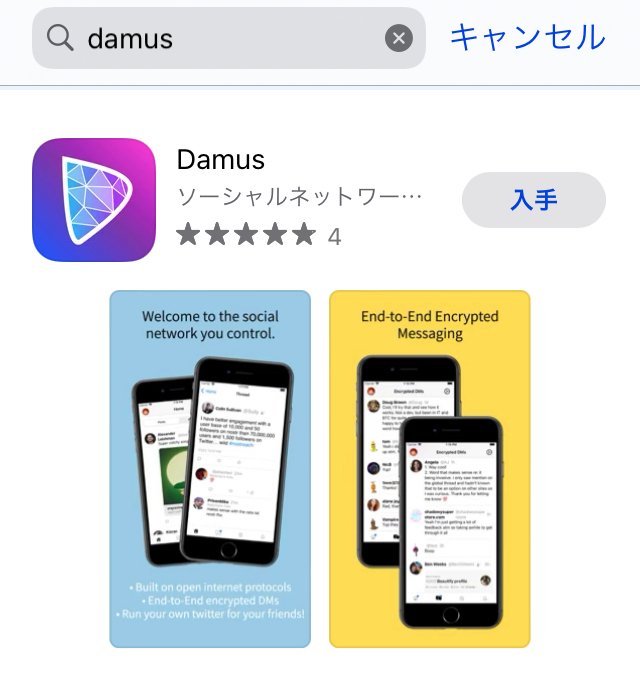
注目はアプリ説明の下の部分 です
このアプリ、データの収集がありません!
個人的にこれは安心ポイントです

iOS 15.0 以降が必要です
3. アプリを起動
アプリを起動するとログイン画面が開きます
今回は新規登録なので「Create Account」をタップ
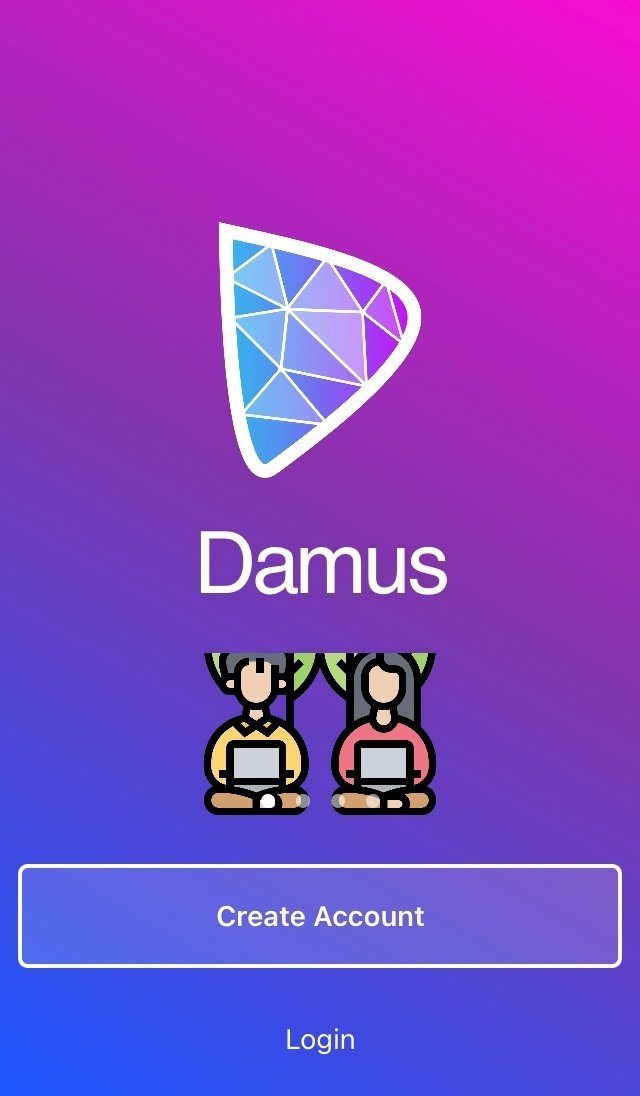
こちらはいわゆる利用規約です
使用を続けたい場合は「Accept」をタップします
4. ユーザー名の入力
必要なのは一番上の「Username(ユーザー名)」のみです
この時点ではプロフィール画像は変更できません(後で変更可能)
Acccount ID(アカウントID)も変更できません
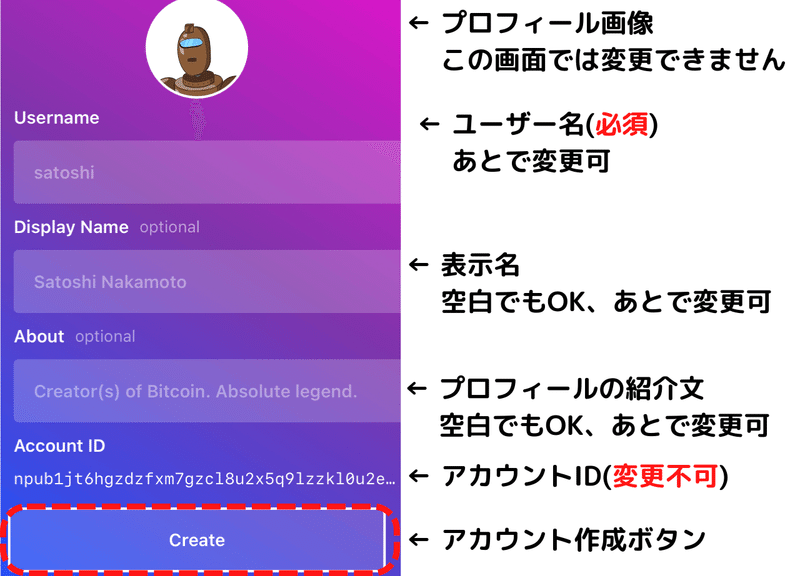
記入したらいちばん下の"Create"をタップします
5. Public keyとPrivate keyをコピー ※重要!
Public key(公開鍵)とPrivate key(秘密鍵)をタップしてコピーします
どちらもアプリ以外の場所に保存しておきましょう

見慣れない単語ですが、
・ Public key (公開鍵) = アカウントID
・ Private key (秘密鍵) = パスワード
この文字列は自分で自由に設定することはできません
しかも、特にPrivate keyを忘れると二度とログインできません!
必ずこの画面でコピーして保存しておきましょう
ここで注意したいのがPublic keyとPrivate keyを取り違える問題です
Private keyを全世界に公開してしまうとアカウントは乗っ取られ放題・・・
見分け方は
"npub~" で始まる文字列は " n + pub" → public key
"nsec~" で始まる文字列は " n + sec " → secret key→Private key
keyが保存出来たらいちばん下の "Let”s go" をタップします

6. おつかれさまでした!
これで登録は完了です!お疲れさまでした

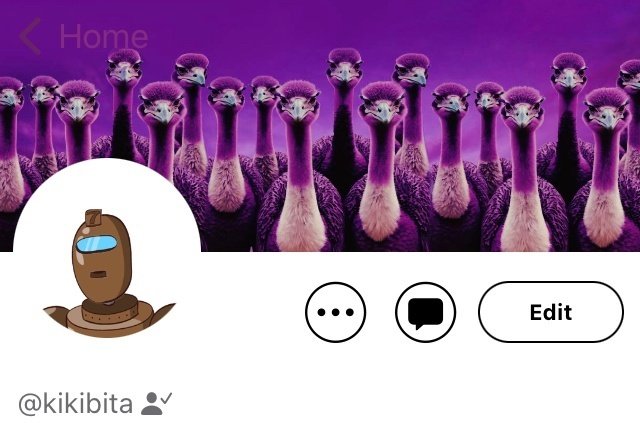
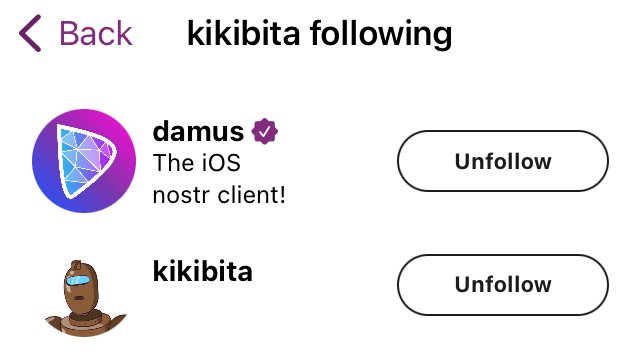
公式と自分自身がはじめからフォローされています
7. まとめ
ここまでがスマホでDaumsを始めるまでの手順です
余計な個人情報を収集しないのはプライバシー的に安心かも?
見慣れない単語に戸惑いますが、秘密鍵を安全に保管できれば大丈夫です
プロフィールの設定方法も少しコツがいるので
次回、②プロフィールの設定方法で解説します
ここまでお読みいただきありがとうございました
この記事が気に入ったらサポートをしてみませんか?
